إنشاء قواعد وتوصيات العمل لتطبيق المنطق على نموذج
ينطبق هذا الموضوع على Dynamics 365 Customer Engagement (on-premises). فيما يتعلق بإصدار Power Apps لهذا الموضوع، راجع: إنشاء قاعدة عمل لكيان
يمكنك إنشاء قواعد العمل والتوصيات لتطبيق منطق النموذج بدون كتابة رمز JavaScript أو إنشاء المكونات الإضافية. توفر قواعد العمل واجهة بسيطة لتنفيذ والاحتفاظ بقواعد سريعة التغيير وشائعة الاستخدام. يمكن تطبيقها على النماذج الرئيسية ونماذج الإنشاء السريع، وهي تعمل في تطبيقات Dynamics 365 Customer Engagement (on-premises)، وتطبيقات ويب Dynamics 365 for Customer Engagement، وDynamics 365 لأجهزة الكمبيوتر اللوحية، وDynamics 365 for Outlook (الوضع المتصل أو غير المتصل).
من خلال الجمع بين الشروط والإجراءات، يمكنك القيام بأي من الإجراءات التالية مع قواعد العمل:
تعيين قيم الحقل
مسح قيم الحقل
تعيين مستويات طلب الحقل
إظهار الحقول أو إخفائها
تمكين الحقول أو تعطيلها
التحقق من صحة البيانات وإظهار رسائل الخطأ
إنشاء توصيات العمل استنادًا إلى المعلومات المهنية.
ملاحظة
لا تعمل قواعد العمل مع مجموعات الخيارات متعددة التحديد.
إنشاء قاعدة عمل أو توصية عمل
تأكد من أنك تتمتع بدور أمان "مسؤول النظام" أو "مخصص النظام" أو لديك الأذونات المكافئة.
افتح مستكشف الحلول.
افتح الكيان الذي تريد إنشاء قاعدة العمل له (على سبيل المثال، افتح كيان الحساب)، ثم انقر نقرًا مزدوجًا فوق قواعد العمل.
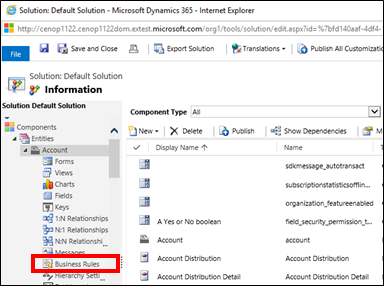
انقر فوق جديد.
تفتح نافذة مصمم قاعدة العمل مع بشرط واحد تم إنشاؤه لك. تبدأ كل قاعدة بشرط. تتخذ قاعدة العمل إجراءً واحدًا أو أكثر استنادًا إلى هذا الشرط.
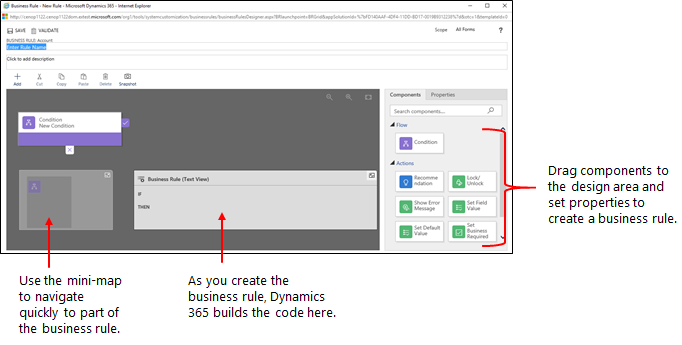
تلميح
إذا أردت تعديل قاعدة عمل موجودة، فيجب إلغاء تنشيطها قبل أن تتمكن من تعديلها.
أضف وصفًا في مربع الوصف في الزاوية العلوية اليمنى من النافذة، إذا أردت ذلك.
عيّن النطاق، وفقًا لما يلي:
إذا حددت هذا العنصر... يتم تعيين النطاق إلى... الكيان جميع النماذج والخادم جميع النماذج جميع النماذج نموذج محدد (نموذج حساب، على سبيل المثال) هذا النموذج فقط إضافة شروط. لإضافة المزيد من الشروط إلى قاعدة العمل:
اسحب مكون الشرط من علامة تبويب المكونات إلى علامة جمع في المصمم.
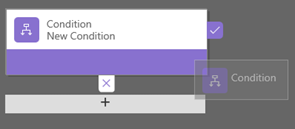
لتعيين خصائص الشرط، انقر فوق مكون الشرط في نافذة المصمم، ثم قم بتعيين الخصائص في علامة التبويب خصائص على الجانب الأيسر من الشاشة. بينما تعمل على تعيين الخصائص، يتم إنشاء تعبير في أسفل علامة التبويب خصائص.
لإضافة عبارة إضافية (AND أو OR) إلى الشرط، انقر فوق جديد في علامة التبويب خصائص لإنشاء قاعدة جديدة، ثم قم بتعيين الخصائص لتلك القاعدة. في الحقل منطق القاعدة، يمكنك تحديد ما إذا كنت تريد إضافة القاعدة الجديدة على شكل AND أو OR.
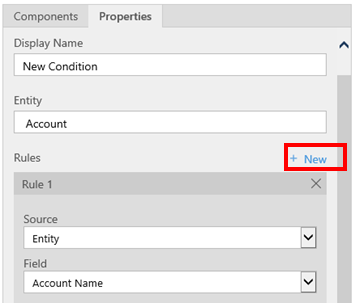
عند الانتهاء من تعيين خصائص الشرط، انقر فوق تطبيق.
إضافة إجراءات. لإضافة إجراء:
اسحب أحد مكونات الإجراء من علامة التبويب المكونات إلى علامة جمع إلى جانب مكون الشرط. اسحب الإجراء إلى علامة جمع إلى جانب خانة اختيار إذا أردت أن تتخذ قاعدة العمل هذا الإجراء عندما يتحقق الشرط، أو إلى علامة جمع إلى جانب x إذا أردت أن تتخذ قاعدة العمل هذا الإجراء إذا لم يتحقق الشرط.
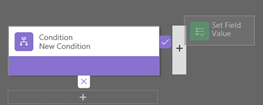
لتعيين خصائص الإجراء، انقر فوق مكون الإجراء في نافذة المصمم، ثم قم بتعيين الخصائص في علامة التبويب خصائص على الجانب الأيسر من الشاشة.
عند الانتهاء من تعيين الخصائص، انقر فوق تطبيق.
إضافة توصية عمل. لإضافة توصية عمل:
اسحب مكون التوصية من علامة التبويب المكونات إلى علامة جمع إلى جانب مكون الشرط. اسحب مكون التوصية إلى علامة جمع إلى جانب خانة اختيار إذا أردت أن تتخذ قاعدة العمل هذا الإجراء عندما يتحقق الشرط، أو إلى علامة جمع إلى جانب x إذا أردت أن تتخذ قاعدة العمل هذا الإجراء إذا لم يتحقق الشرط.
لتعيين خصائص التوصية، انقر فوق مكون التوصية في نافذة المصمم، ثم قم بتعيين الخصائص في علامة التبويب خصائص على الجانب الأيسر من الشاشة.
لإضافة المزيد من الإجراءات إلى التوصية، اسحبها من علامة التبويب المكونات، ثم قم بتعيين الخصائص لكل إجراء في علامة التبويب خصائص.
ملاحظة
عندما تنشئ توصية، تتم إضافة إجراء واحد بشكل افتراضي. لمشاهدة كافة الإجراءات في توصية، انقر فوق تفاصيل على مكون التوصية.
عند الانتهاء من تعيين الخصائص، انقر فوق تطبيق.
للتحقق من صحة قاعدة العمل، انقر فوق التحقق من الصحة على شريط الإجراءات.
لحفظ قاعدة العمل، انقر فوق حفظ على شريط الإجراءات.
لتنشيط قاعدة العمل، حددها في نافذة "مستكشف الحلول"، ثم انقر فوق تنشيط. لا يمكنك تنشيط قاعدة العمل من نافذة المصمم.
تلميح
إليك بعض النصائح التي يجب وضعها في الاعتبار أثناء العمل على قاعدة عمل في نافذة المصمم:
- لأخذ لقطة لكل شيء في نافذة قاعدة العمل، انقر فوق لقطة على شريط الإجراءات. يُعد هذا مفيدًا، على سبيل المثال، إذا كنت تريد مشاركة قاعدة العمل والحصول على تعليقات حولها من أحد أعضاء فريق.
- استخدم الخريطة المصغرة للانتقال بسرعة إلى أجزاء مختلفة من العملية. يُعد هذا الأمر مفيدًا إذا كان لديك عملية معقدة يتم تمريرها خارج الشاشة.
- بينما تعمل على إضافة الشروط والإجراءات وتوصيات العمل إلى قاعدة عملك، يتم إنشاء التعليمة البرمجية لقاعدة العمل وتظهر في الجزء السفلي من نافذة المصمم. هذه التعليمات البرمجية هي للقراءة فقط.
ترجمة رسائل الخطأ المستخدمة في قواعد العمل
إذا كان لديك أكثر من لغة متوفرة لمؤسستك، سوف تحتاج إلى ترجمة أي من رسائل الخطأ التي قمت بتعيينها. كلما قمت بتعيين رسالة، يتم إنشاء تسمية بواسطة النظام. إذا قمت بتصدير الترجمات في مؤسستك، يمكنك إضافة الإصدارات المترجمة من رسائلك ثم قم باستيراد تلك التسميات إلى النظام، حتى يتمكن الأشخاص الذين يستخدمون لغات أخرى غير لغتك الأساسية من عرض الرسائل المترجمة.
المشكلات الشائعة
يصف هذا القسم المشكلات الشائعة التي قد تحدث عند استخدام قواعد العمل.
السمات المركبة غير مدعومة مع تطبيقات الواجهة الموحدة.
الإجراءات أو الشروط التي تستخدم السمات المركبة غير مدعومة في التطبيقات التي تستند إلى الواجهة الموحدة. وبدلا من ذلك، يمكنك استخدام الإجراءات أو الشروط في السمات التي تؤلف السمات المركبة. على سبيل المثال، بدلاً من استخدام سمة الاسم الكامل (الاسم الكامل)، يمكنك استخدام سمتي الاسم الأول (الاسم الأول) والاسم الأخير (الاسم الأخير).
هل يتعذر بدء تشغيل قاعدة العمل لنموذج؟
قد لا يتم تنفيذ قاعدة عمل بسبب لأن الحقل المشار إليه في قاعدة العمل غير مضمن في النموذج.
افتح مستكشف الحلول. قم بتوسيع الكيان المطلوب وحدد نماذج.
افتح النموذج المطلوب ثم حدد قواعد العمل في شريط مصمم النماذج.
في مصمم النماذج، افتح قاعدة العمل.
في مصمم قاعدة العمل، حدد كل شرط وإجراء للتحقق من كافة الحقول المشار إليها في كل شرط وإجراء.
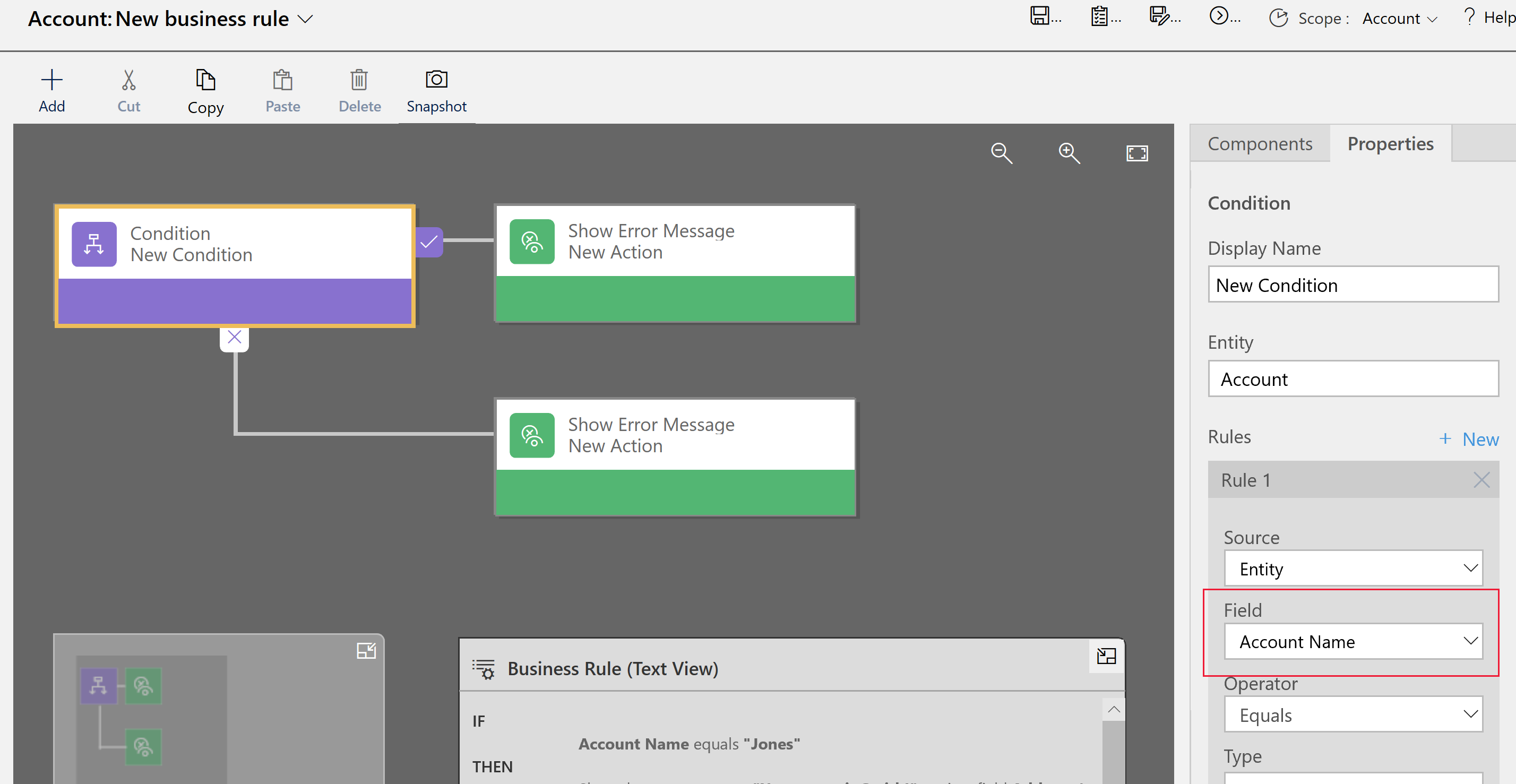
تأكد من أن كل حقل مشار إليه في قاعدة العمل مضمن أيضًا في النموذج. إذا لم يكن الأمر كذلك، فأضف الحقل المفقود إلى النموذج.
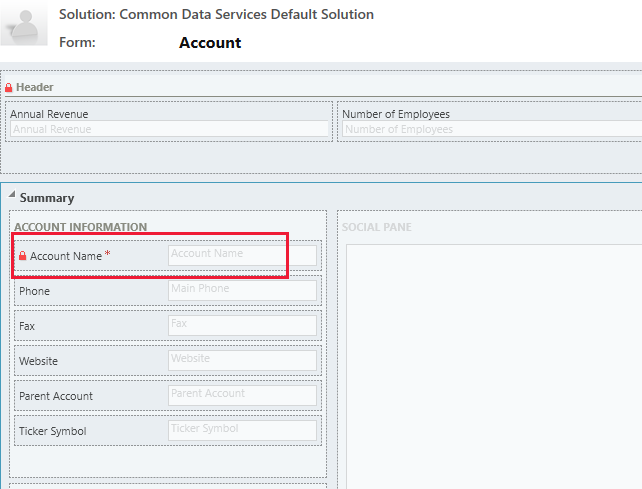
الأسئلة الشائعة (FAQ)
هل يمكن لقواعد العمل إلغاء تأمين الحقول في نموذج للقراءة فقط؟
- نعم، يمكن لقاعدة العمل إلغاء تأمين الحقول وتحرير الإجراءات في نموذج للقراءة فقط.
كيف يمكنني استكشاف الأخطاء وإصلاحها بقاعدة عمل معطلة؟
- راجع هل يتعذر بدء تشغيل قاعدة العمل لنموذج؟ في هذا الموضوع.
هل تتفاعل قواعد العمل مع التغييرات التي أجراها برنامج نصي onLoad؟
- لا، سيتم تنفيذ هذه العملية قبل تنفيذ برنامج نصي onload.
راجع أيضًا
إنشاء منطق عمل مخصص من خلال العمليات
إنشاء سير إجراءات العمل
إنشاء سير مهمة على الجوال